Cambia facilmente i timestamp creati, accessibili e modificati di file e cartelle
Ogni volta che memorizzi un file o una cartella sul tuo computer, l'elemento salvato viene contrassegnato con un timestamp nei relativi metadati. Questo timestamp contiene fondamentalmente la data e l'ora in cui l'elemento è stato creato. Ciò viene eseguito automaticamente dal sistema operativo in base al momento esatto della creazione impostato nel computer. Se in seguito si modifica o si accede allo stesso elemento, le informazioni relative a queste azioni vengono anche elencate come l'ultima volta che si è effettuato l'accesso e l'ultima volta modificata. Per scoprire la data di creazione o modifica di uno qualsiasi dei tuoi file o cartelle, puoi fare clic con il pulsante destro del mouse sull'elemento richiesto e andare alla scheda Proprietà per vedere i dettagli pertinenti. I timestamp non possono essere facilmente modificati o alterati in questa schermata Proprietà ma con applicazioni simili Timestamp intelligente, il processo diventa abbastanza semplice per chiunque.
Smart Timestamp mostra un'interfaccia utente barebone che ospita due schede a sinistra denominate "Explorer" e "Seleziona dalla cartella". La scheda Explorer fornisce una struttura ad albero di ogni file e cartella sul computer e consente di specificare i timestamp per uno di questi elementi selezionandoli e quindi modificando la creazione, la data e l'ora dell'ultima modifica e dell'ultimo accesso a destra Pannello. Inoltre, puoi anche contrassegnare più elementi per modificare i loro timestamp in una volta sola. Tutto quello che devi fare è selezionare gli articoli, specificare i parametri in base alle tue preferenze e fare clic sul pulsante "Imposta data e ora".

La scheda "Seleziona da cartella", d'altra parte, offre un modo conveniente per modificare i timestamp di tutti i file in una cartella. La procedura per modificare il timestamp in questa scheda funziona anche in modo simile: basta contrassegnare i parametri che si desidera modificare e premere il pulsante "Imposta data e ora". Inoltre, Smart Timestamp consente di selezionare i file che si desidera modificare in base al tipo di file. Ad esempio, se una cartella contiene più tipi di file e si desidera modificare i timestamp solo per i file JPEG o PNG, è sufficiente inserire l'estensione richiesta nel campo fornito. "Cerca nelle sottocartelle" è un'altra funzione facoltativa che si spiega da sola.

Dopo aver modificato correttamente i timestamp, l'applicazione visualizza una finestra di dialogo di conferma che evidenzia il numero di file o cartelle che sono stati modificati.

In breve, Smart Timestamp è un'applicazione estremamente facile da usare che semplifica la modifica dei timestamp in Windows. Funziona perfettamente su Windows XP, Windows Vista, Windows 7 e Windows 8. Il test è stato eseguito su Windows 8 Pro a 64 bit.
Scarica Smart Timestamp
Ricerca
Messaggi Recenti
Come modificare una GIF senza Photoshop su Windows
GIF è un formato di immagine popolare e la creazione di GIF è piutt...
Come ottenere avvisi per eventi di Google Calendar su Windows 10
Google Calendar non ha un'app desktop ufficiale per Windows 10. Pro...
Come fare uno screenshot su Netflix [Soluzione per esperti]
Netflix non ti consente di fare screenshot o registrare screencast,...


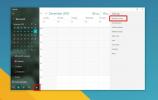
![Come fare uno screenshot su Netflix [Soluzione per esperti]](/f/d3e54773d0b5af9aa901d4842374a37c.jpg?width=680&height=100)